Chèn trang tính mới trong Microsoft Excel 2010
Trong bài này, chúng ta sẽ tìm hiểu cách chèn trang tính mới trong Microsoft Excel 2010.
Theo mặc định, Excel cung cấp ba trang tính trong một sổ làm việc, nhưng chúng tôi có thể tăng nó theo yêu cầu và chúng tôi cũng có thể thay đổi cài đặt mặc định.
Hãy lấy một ví dụ và hiểu cách chúng tôi có thể chèn trang tính mới trong Microsoft Excel.
-
Mở một sổ làm việc.
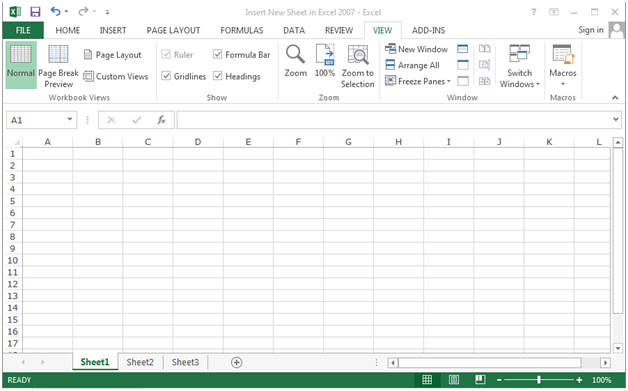
-
Nhấp chuột phải vào tab bằng chuột.
-
Một cửa sổ bật lên sẽ xuất hiện.
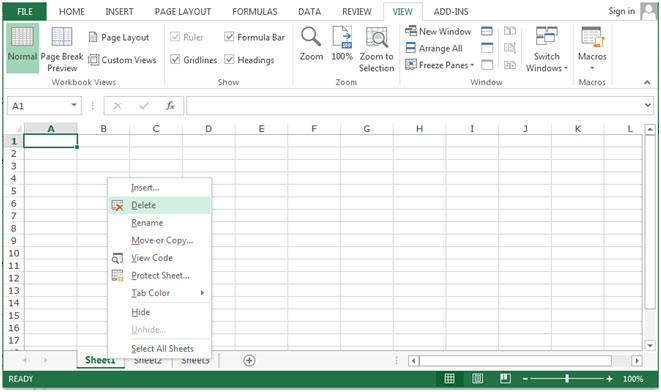
-
Từ danh sách, nhấp vào chèn.
-
Hộp thoại Insert sẽ xuất hiện.
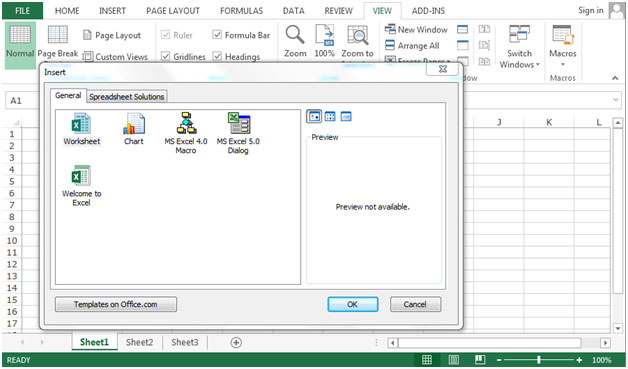
-
Để chèn trang tính, hãy nhấp vào trang tính.
-
Nhấp vào OK.
-
Bảng tính sẽ được chèn với tên của Trang tính 4.
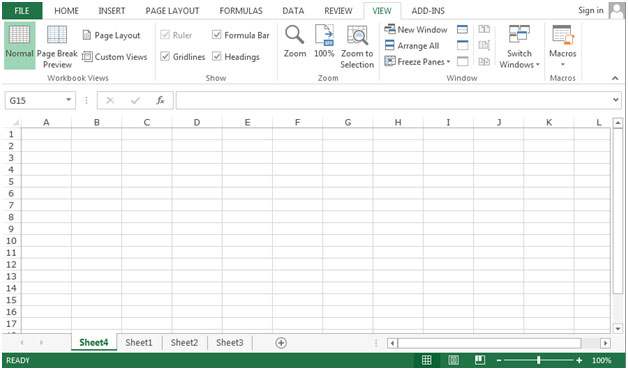
Để thay đổi cài đặt mặc định, hãy làm theo các bước sau: – * Nhấp vào tab Tệp.
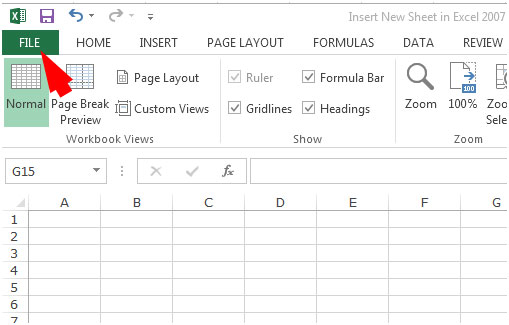
-
Nhấp vào Tùy chọn.
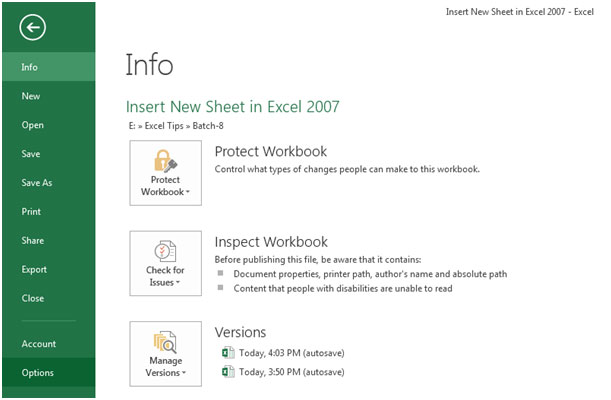
-
Hộp thoại Tùy chọn Excel sẽ xuất hiện.
-
Nhấp vào tab Chung.
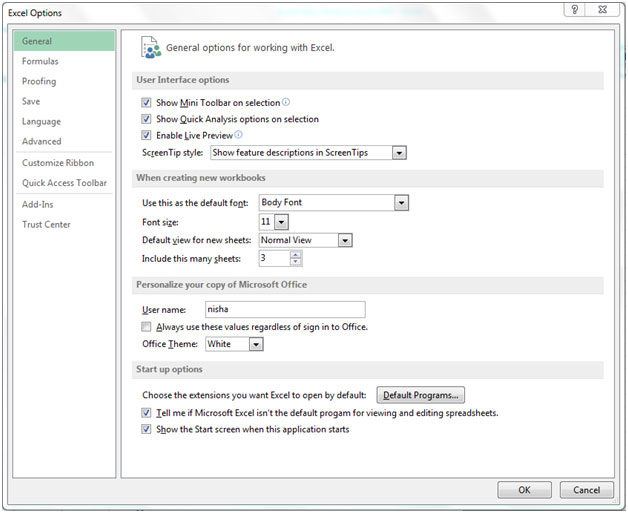
-
Tăng số trang tính lên 4 trong tùy chọn ‘Bao gồm nhiều trang tính này’.
-
Nhấp vào OK.
Khi bạn mở sổ làm việc Excel, theo mặc định 4 trang tính sẽ xuất hiện trong Microsoft Excel.